이미지를 동영상으로 만드는 방법은 여러가지가 있는데요.
이번시간에는 대표적인 ai 툴 들을 살펴보고 기본적인 사용법까지 살펴보도록 하겠습니다.
Viggle.ai
공식 사이트: https://viggle.ai/
이미지를 동영상으로 만들어주는 곳으로 viggle ai가 있는데요 주로 밈을 만들거나 짤 등을 만들때 매우 유용한 사이트 입니다.
무료이며 최근 디스코드 버전 뿐만 아니라 web버전이 새롭게 출시하면서 반드시 디스코드 가입을 하지 않아도 웹에서 쉽고 빠르게 만드실 수 있습니다.
디스코드 버전은 이미 영상에서 소개를 드렸기 때문에 web버전에서 사용하는 방법을 간단하게 설명드리겠습니다.
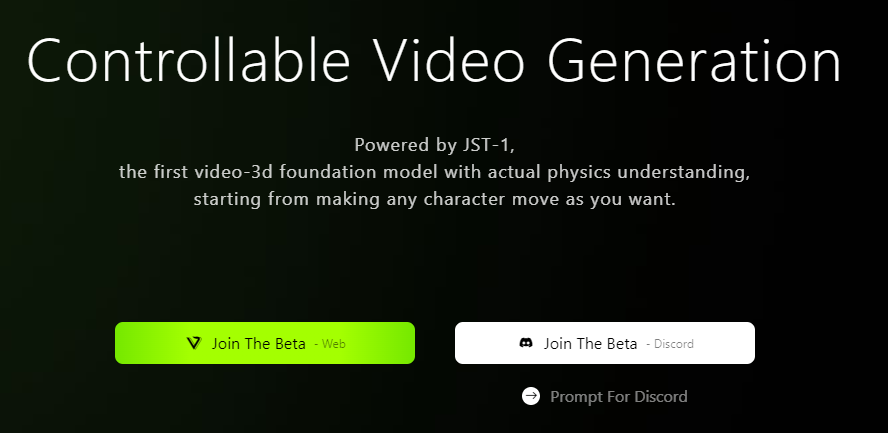
위에 초록색 버튼으로 join the beta 버튼으로 들어가줍니다.
로그인을 해주고 들어가면 다음과 같이 generation 탭에 character를 올릴 수 있는 곳이 있고 옆에 motion을 넣는 곳이 보입니다.
character에 자신이 만들고 싶은 이미지를 업로드 해주시면 됩니다.
옆에 모션에는 자신이 직접 모션 영상을 올려도되고 viggle에서 자체적으로 제작한 모션을 사용하실 수도 있습니다.

아래 template 버튼을 누르시면 자체 모션들을 확인해보실 수 있습니다.
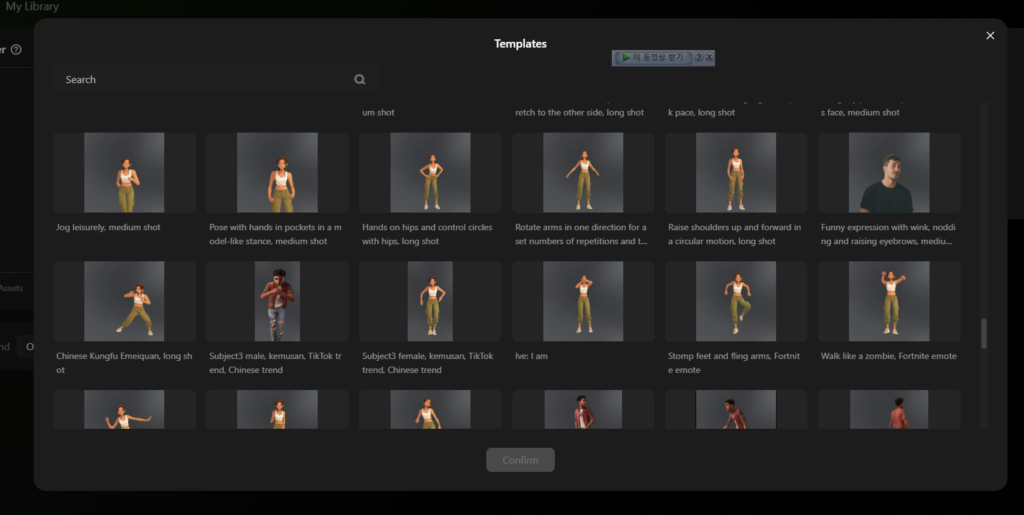
디스코드에는 다양한 유저들이 같이 사용하기 때문에 복잡할 수 있지만 웹버전에서는 속도도 빠르게 제작이 되는 것을 볼 수 있습니다.
디스코드와 사용법은 똑같습니다.
Haiper.ai
공식 사이트: https://haiper.ai/
다음으로 haiper.ai 같은 경우 현재 무료 버전으로 사용이 가능합니다. 앞에서 설명한 viggle.ai 보다 퀄리티가 높은 영상을 제작할 수 있는 장점이 있습니다.
한번 제작하면 4초까지 만들어지지만 같은 시드와 프롬프트 등을 통해서 비슷한 영상을 제작할 수 있습니다.
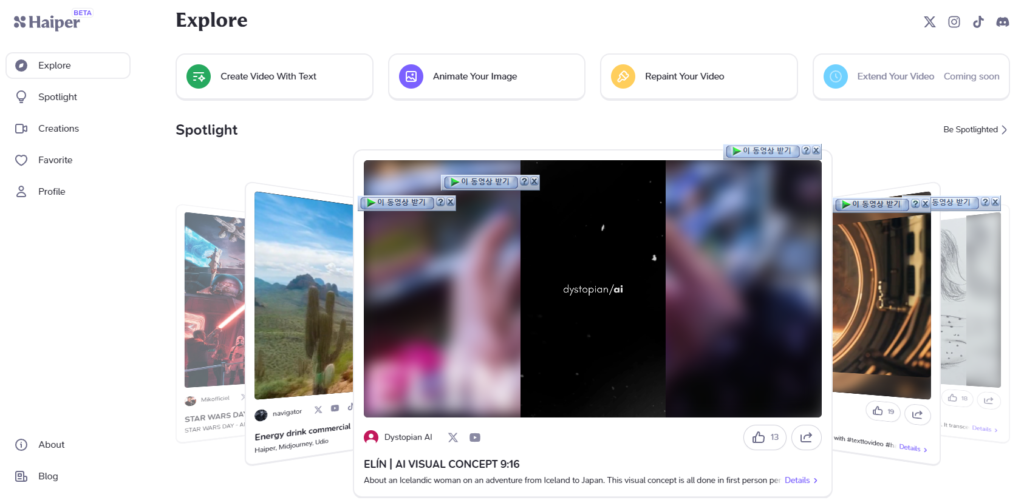
explore탭에서는 다른사람들이 생성한 동영상과 프롬프트 들을 확인해볼 수 있습니다.
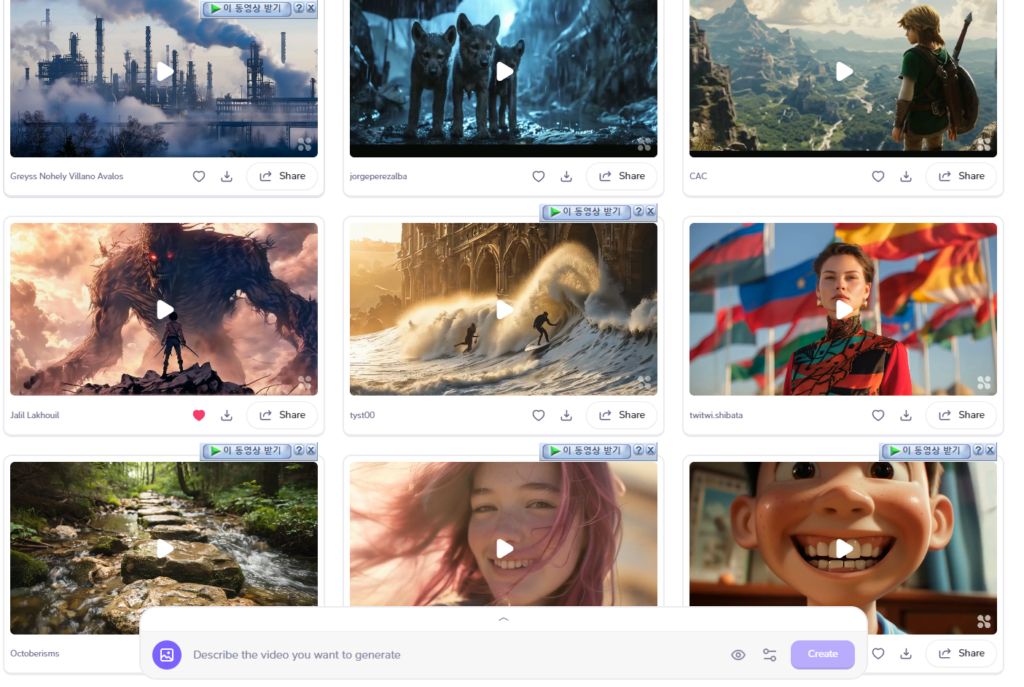
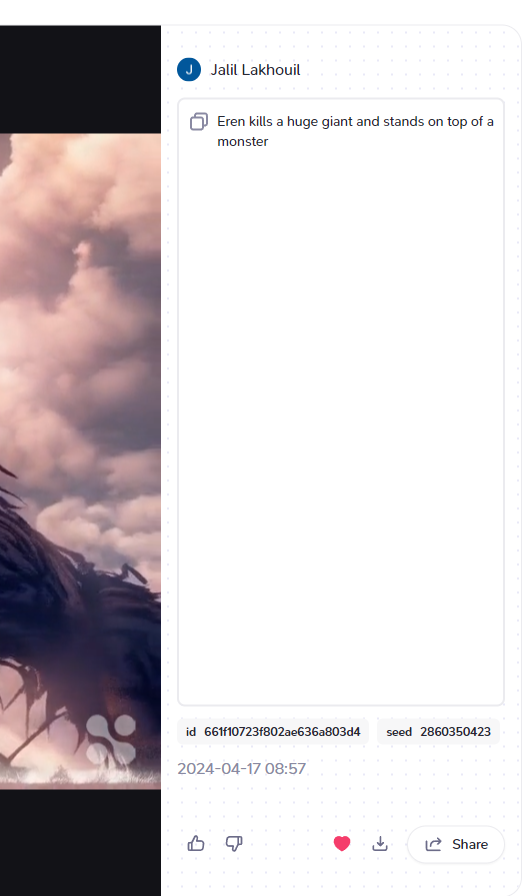
동영상을 클릭해보시면 이런식으로 프롬프트와 아래 seed 번호를 똑같이 입력하면 같은 동영상이 나오는 것을 확인할 수 있습니다.
최대한 비슷한 영상을 만들기 위해서는 프롬프트와 씨드를 같이 유지해주시는 것이 좋습니다.
씨드와 프롬프트가 같더라도 id가 다르기 때문에 완벽하게 똑같은 영상이 나오는 것은 아닙니다.
비슷한 영상을 만들기 위해서는 프롬프트를 약간씩만 변형해서 만들어주세요.
현재는 4초까지 영상만 만들어지지만 추후 연장 기능까지 추가가된다고 하니 좀더 기다려 주시면 좋을것 같습니다.
repaint
haiper.ai에서 만든 이미지 중 일부를 수정하게 해주는 기능입니다.
일부분만 재생성해주는 기능이지만 처음 만들어진 영상보다는 부자연스러운 점이 많습니다.
그래서 될 수 있으면 처음에 제대로된 영상을 뽑는것이 좋다고 할 수 있습니다.
image to video
haiper.ai에서는 이미지를 영상으로으로 만들어주는 기능 또한 제공하고 있습니다.
viggle.ai 보다 섬세하고 퀄리티도 좋습니다.
다만 모션이 아니라 어디까지나 프롬프트로 제장이 되다보니 내가 원하는 영상으로 만들어지지 않는 경우도 많습니다.
Runway gen2 multi motion brush
공식 사이트: https://app.runwayml.com/ai-tools/gen-2
내가 원하는 방향으로 움직이게 할 수 있는 유용한 툴이라고 할 수 있습니다.
프롬프트에만 의존하는 것이 아닌 내가 정말 추구하고 원하는 방향으로 움직일 수 있게끔 강력하게 조정해주는 기능이 들어갔습니다.
단점이라면 무료로 사용할 수 있는것이 한정되어 있기 때문에 지속적으로 사용하기 위해서는 유료 구매를 해주셔야 합니다.
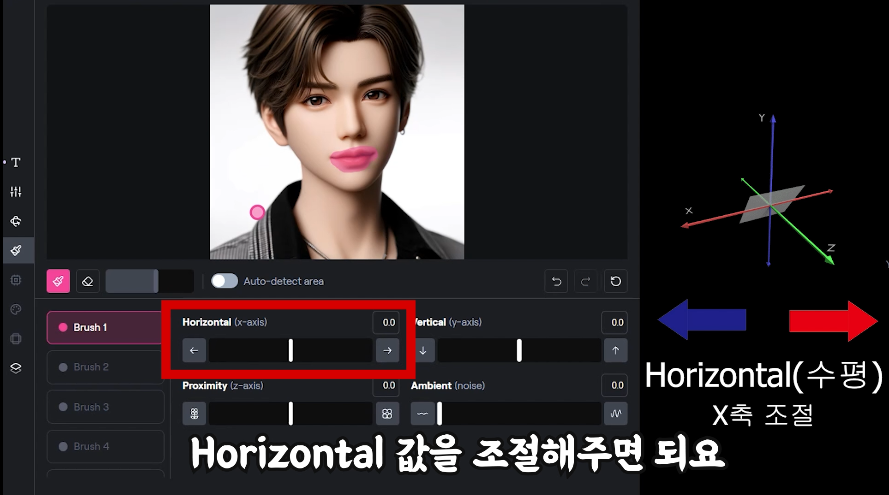
브로시는 총 5개가 제공되고 움직이게 하고 싶은 부분을 bruch로 칠해주시면 됩니다.
horizontal에서 +값을 주면 오른쪽으로 움직이고 -값을 주면 왼쪽으로 움직이게 됩니다.
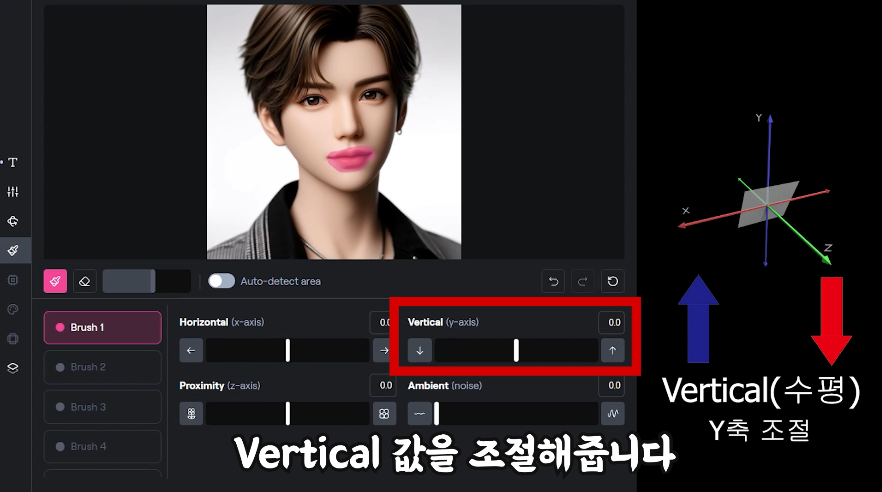
verticla 값은 + 값은 위로 움직이고 – 값은 아래로 움직이게 됩니다.

proximity 값은 색칠한 사물이 카메라로 가까이 오게 하느냐 멀어지게 하느냐를 조절합니다. 카메라가 움직이는 것이 아니라 색칠한 사물이 움직이게 됩니다.
+ 값은카메라로 가까이 오게 되고 -는 멀어지게 됩니다.
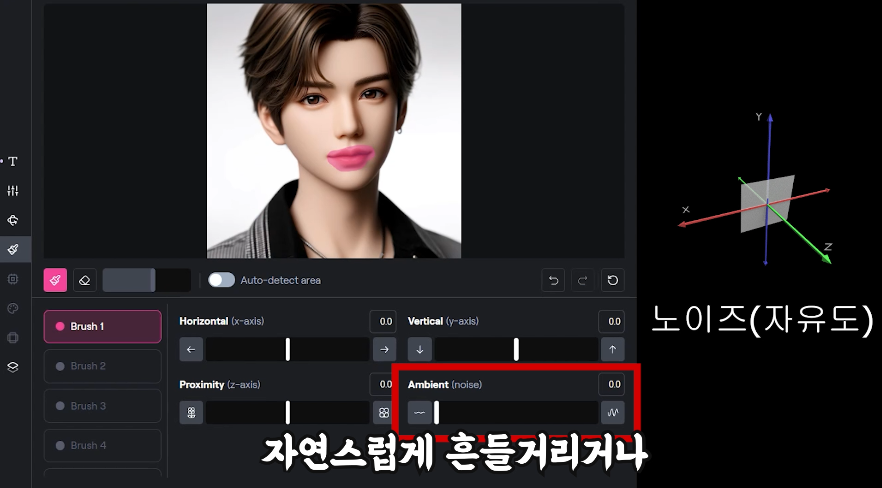
ambient는 자유도를 주는 기능으로 자연스럽게 흔들거리거나 팔랑거리게 할 수 있습니다.
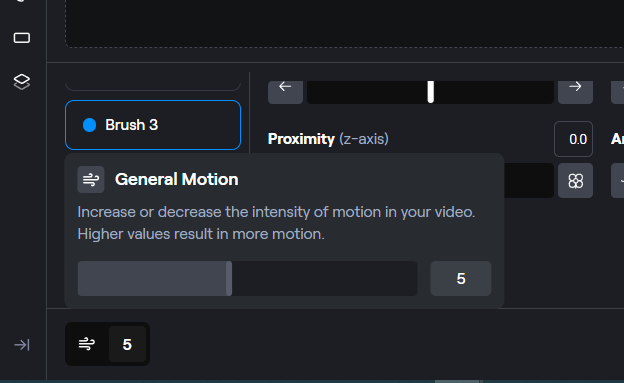
좌측 하단 general motion 버튼에서 전체 자유도를 조절할 수 있습니다. 숫자가 높을 수록 전체 영상의 자유도가 높아집니다.
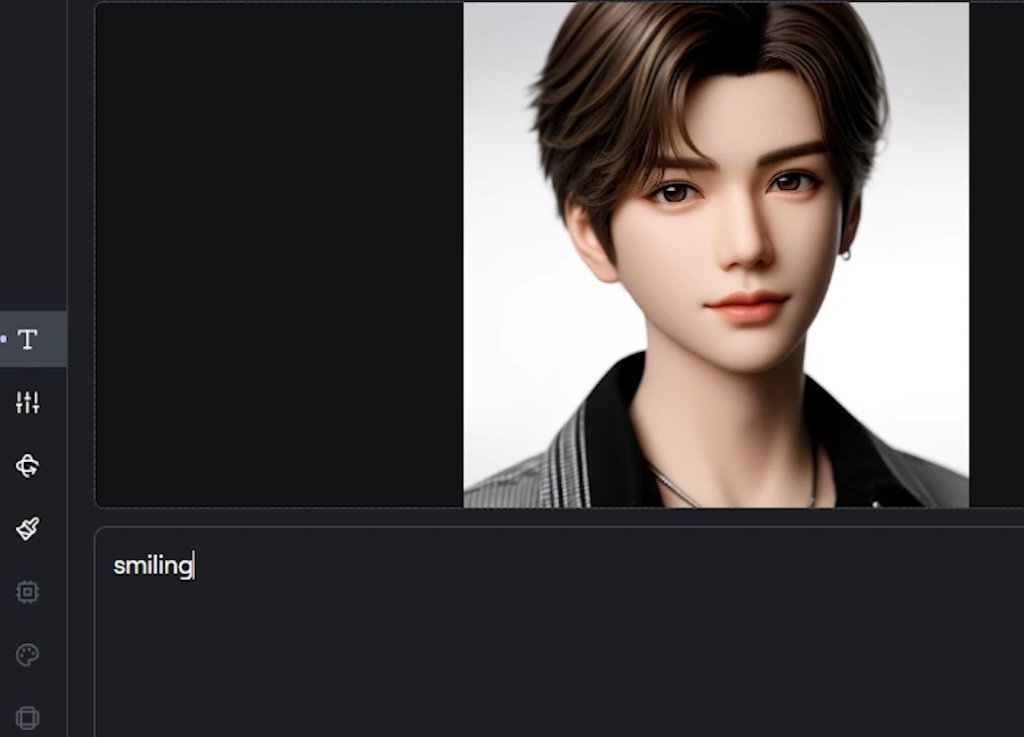
프롬프트 항목에는 색칠한 항목이 어떤식으로 움직여줄지 전체적인 틀을 잡아주는 역할을 합니다.
물론 반드시 적어야 하는것은 아니지만 프롬프트를 적어줍으로써 원하는 결과물을 만들어낼 확률을 높여줍니다.
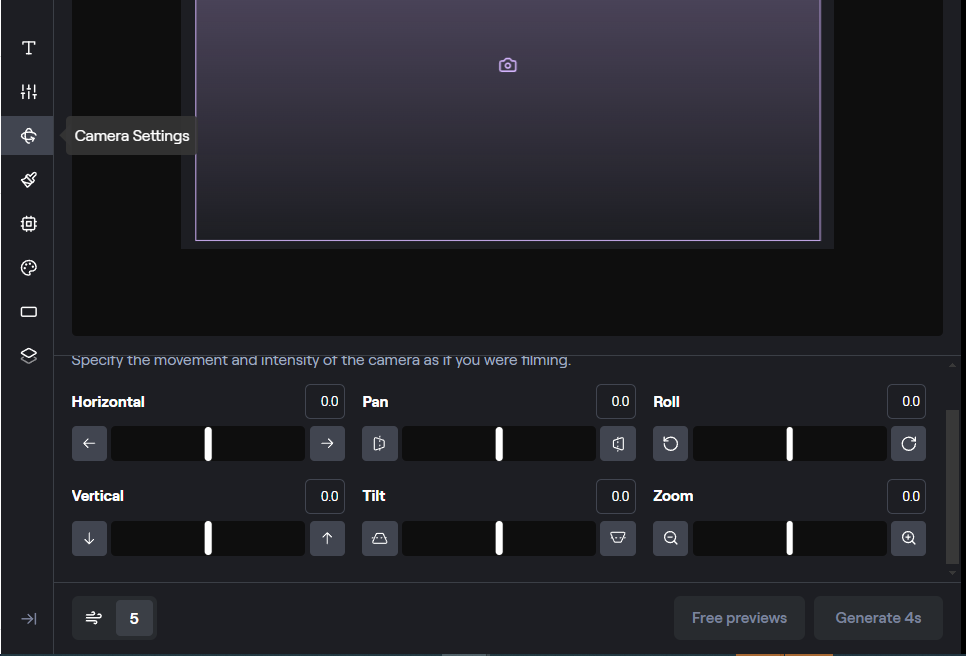
카메라 셋팅에서는 사물이 움직이는 것이 아닌 카메라 자체가 움직이게 할 수 있습니다.
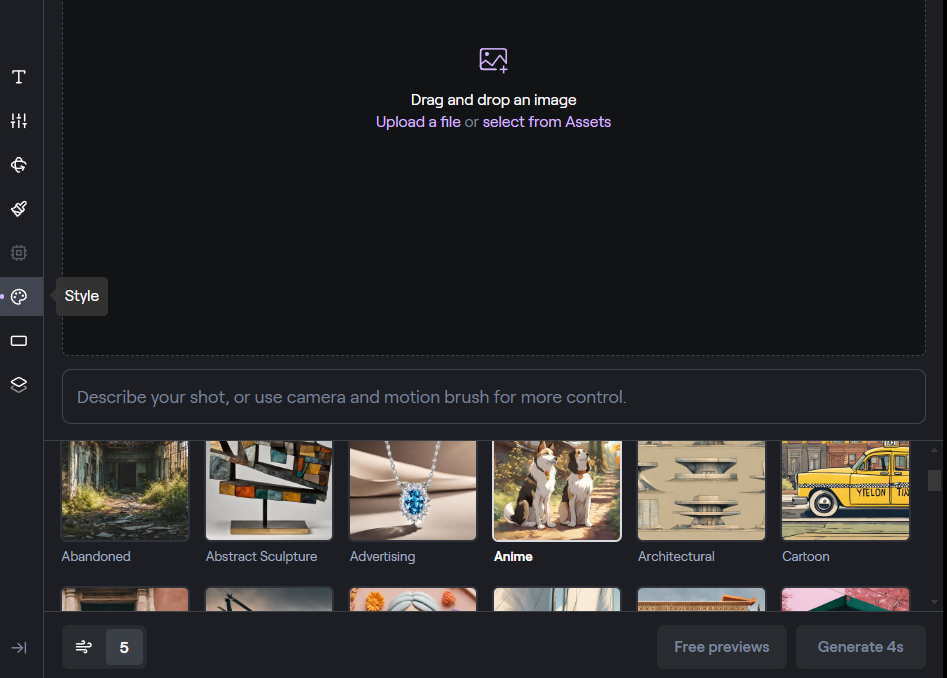
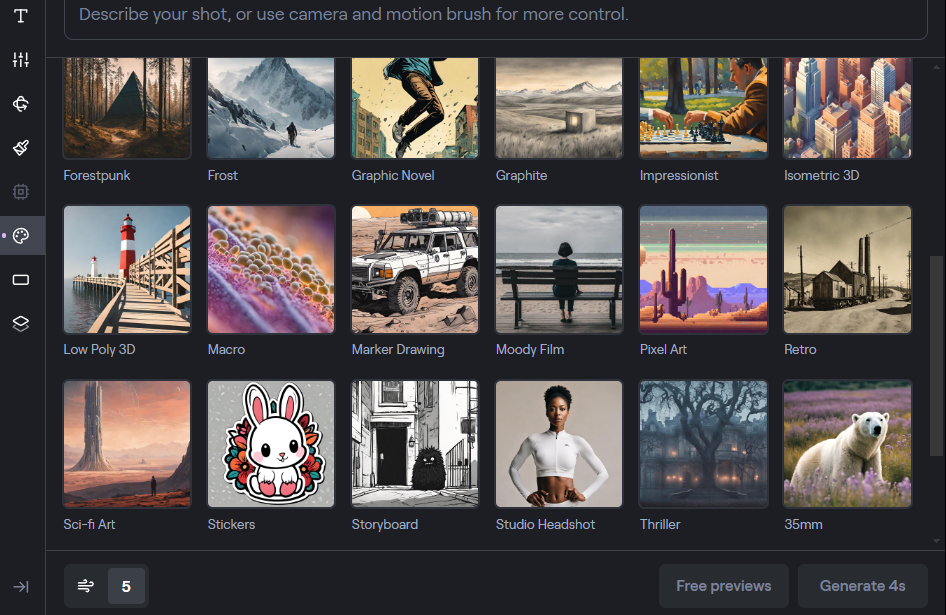
스타일 항목에서는 애니메이션 스타일인지 cartoon 형식인지 3d나 레트로등 다양한 형식으로 이미지를 변경해서 변환해줍니다.
